 フィルム写真の現像をおこなう暗室をシミュレートした写真編集 iPhone アプリケーション
フィルム写真の現像をおこなう暗室をシミュレートした写真編集 iPhone アプリケーションWhat’s New
- New Chemical ‘Rasputin’ (for Stu’s Catalog subscribers)
- Support for Retina Display on iPhone 4 and iPod touch (4th generation)
- Background processing for developing prints (iOS 4 only)
- Prints can now be shared directly to Facebook from within the app
- EXIF metadata is now saved to prints recording the chemicals used (iOS 4.1 only)
ひさしぶりの紹介です。
トイカメラ iPhone アプリケーション、『Hipstamatic』の開発元がリリースした、フィルム写真の現像をおこなう暗室をシミュレートした写真編集アプリケーション、『SwankoLab』がアップデート。
サポート : SwankoLab – A Handheld Darkroom Kit for your iPhone and iPod Touch
「TAP TO SELECT AN IMAGE」と書かれているところをタップして、フォトライブラリから写真を読み込むと、棚の上に現像用の薬液が現れるので、使用するものを選択します。
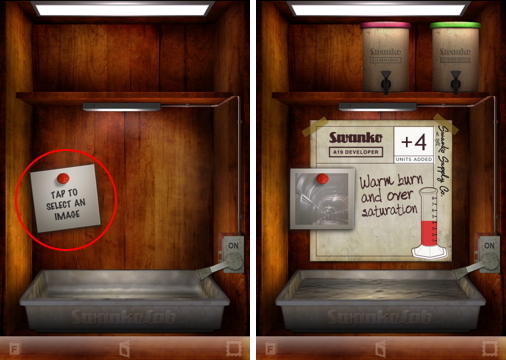
スワイプで薬液をスライドできます。標準の状態で SwankoDev A19, SwankoDev H1N, Fantabra Magic Cool, Noir Fixer, Grizzle Fix, Flamoz Fixer, Zero, Vinny’s BL04, Vinny’s BL95 の9種類の薬液が用意されています。
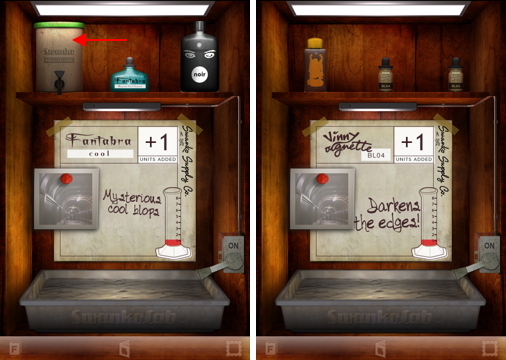
タップするとトレイに薬液が注がれます。薬液の量は、SwankoDev A19 と SwankoDev H1N が +4、Noir Fixer, Grizzle Fix, Flamoz Fixer, Zero が +3、Fantabra Magic Cool, Vinny’s BL04 and Vinny’s BL95 が +1 です。8目盛り以内であれば複数組み合わせることができます。
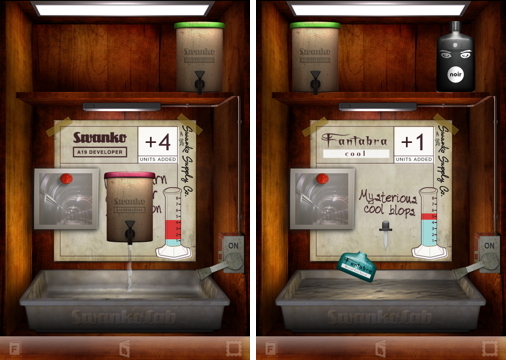
8目盛りに達するか、薬液の量が多くて入らない場合には、2枚目のような表示になります。
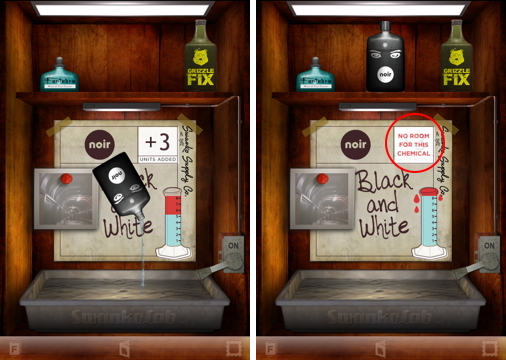
誤って薬液を注いだ場合には、トレイをタップして捨てることができます。
右側のレバーをタップすると暗室が暗くなり、トレイの中に画面が遷移して現像を開始します。タイマーが進むにつれて画像が浮かび上がり、処理が完了すると写真が竹ピンで留められて表示されます。写真をタップしてフルスクリーンで表示も可能。
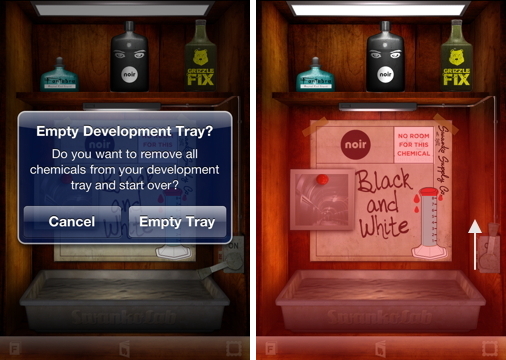
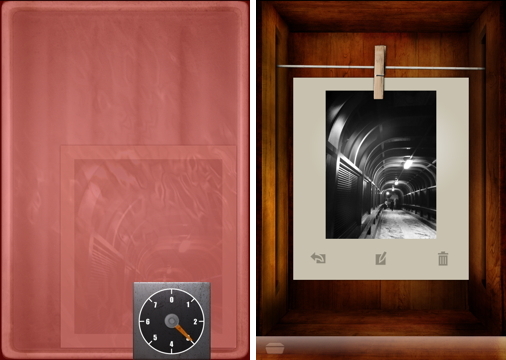
写真下中央のアイコンをタップすると使用した薬液の確認ができ、名前をつけて薬液の調合を保存できます。保存した調合はホーム画面左下の「F」アイコンをタップすると表示され、ワンタップで薬液を調合できます。
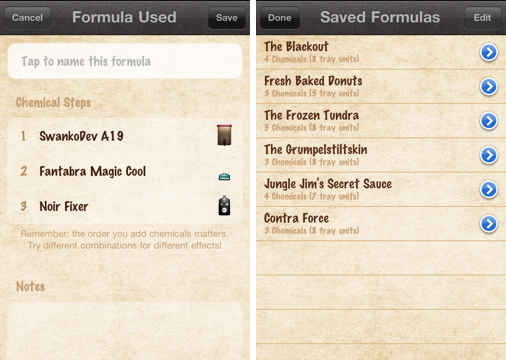
写真の左下のアクションアイコンをタップすると、現像した写真をカメラロールに保存したり、メール送信できます。本バージョンから、Facebook で共有できるようにもなりました。
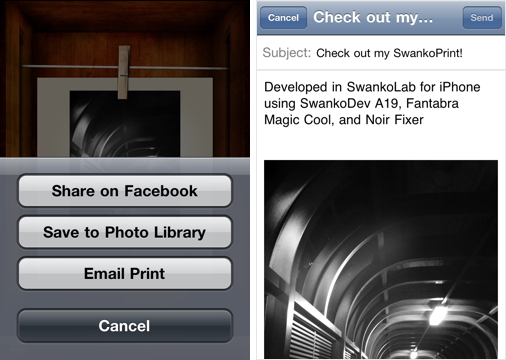
同じ薬液を使用しても入れる順番を変えると、仕上がりが異なります。下は、SwankoDev A19 と Noir Fixer の組み合わせで順番を変えて現像してみたところです。
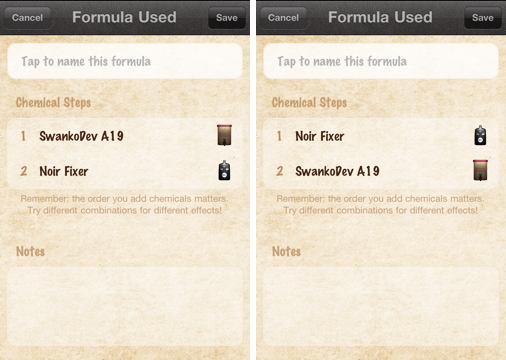

ホーム画面下中央のアイコンをタップすると、薬液のセットをアドオンで追加できます。
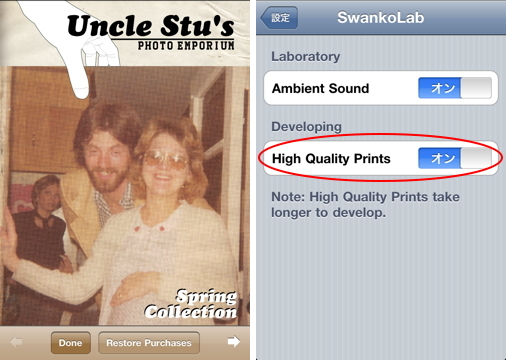
デフォルトの出力解像度は最大幅640ピクセルですが、「High Quality Prints」をオンにすると現像処理が遅くなる代わりにフル解像度で保存できます。『SwankoLab』の設定は「設定」アプリケーションにあります。
サポート : SwankoLab – A Handheld Darkroom Kit for your iPhone and iPod Touch



コメント